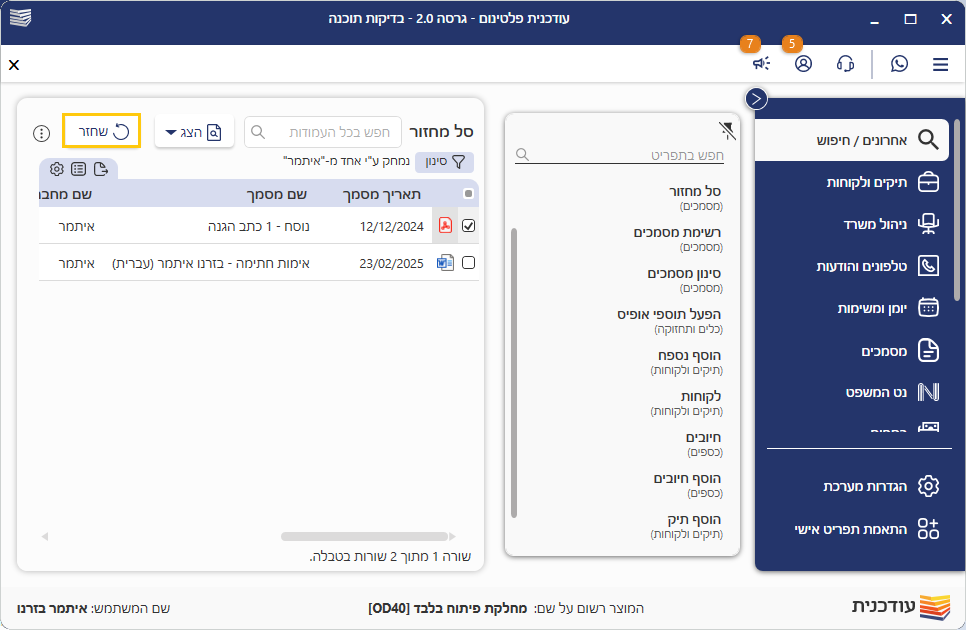שיעור 12: פעולות בסיסיות עם מסמכים
בשיעור הקודם למדנו כיצד לתייק מסמכים בעודכנית.
בשיעור זה נלמד על איתור מסמכים בתוכנה, סל המחזור וביצוע פעולות בסיסיות.
לאחר תיוק מסמכים בתוכנה, ניתן להציג אותם בכמה דרכים.
במסך הראשי ← תפריט מסמכים ← לחצו על רשימת המסמכים.
ייפתח מסך משולב, המכיל מספר אפשרויות סינון. בשיעור זה נעבור על האפשרויות המרכזיות:
- הגדרות תצוגה: רשימת מסמכים – הצגה של כל המסמכים המתוייקים בעודכנית.
- הצג עם תצוגה מקדימה: במידה ופעיל, יוצג חלון חדש "תצוגה מקדימה".
- תאריך מסמך: במידה ומסומן "טווח תאריכים" יש לציין את תאריך התחילה והסיום של יצירת המסמכים.
- סוג מסמך: במידה ולא מסומנת שום אפשרות, יוצגו כל סוגי המסמכים.
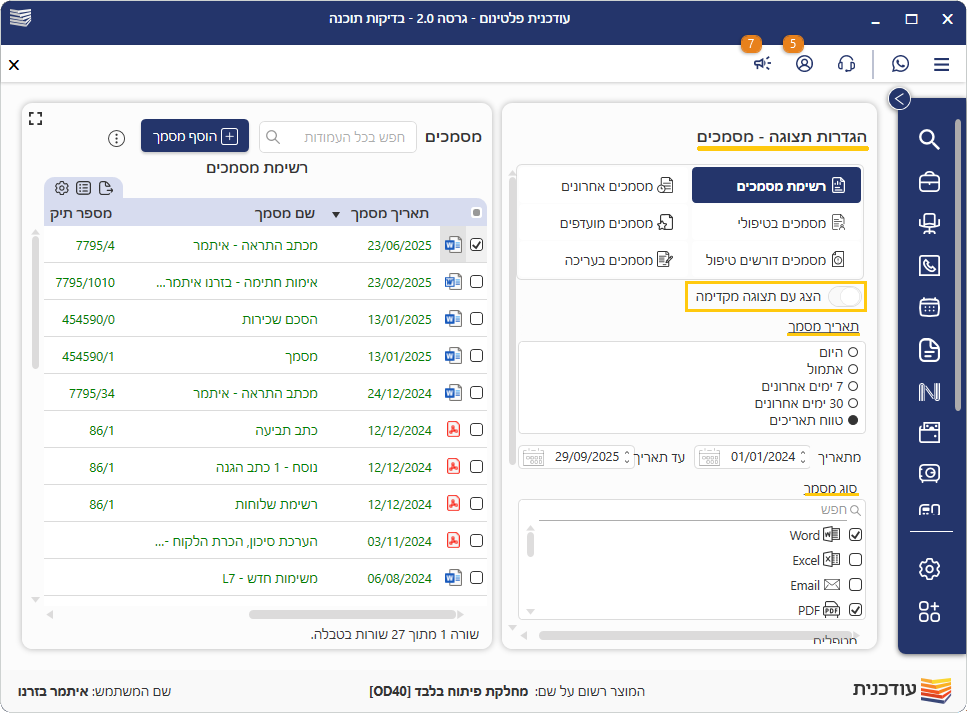
באמצעות חלון הסינון ניתן לאתר מסמך המתויק בתוכנה, על ידי בחירת מגוון של תנאים, כמו שם המסמך, או פרטי הלקוח.
- במסך הראשי ← תפריט מסמכים ← לחצו על סינון מסמכים.
- בחלון הסינון שיוצג, בחרו בתנאים לחיפוש.
- להצגת אפשרויות סינון נוספות לחצו על הכפתור [אפשרויות סינון נוספות].
- לחיצה על הכפתור [אשר] ללא הקלדת תנאים, תציג את רשימת כל המסמכים במערכת.
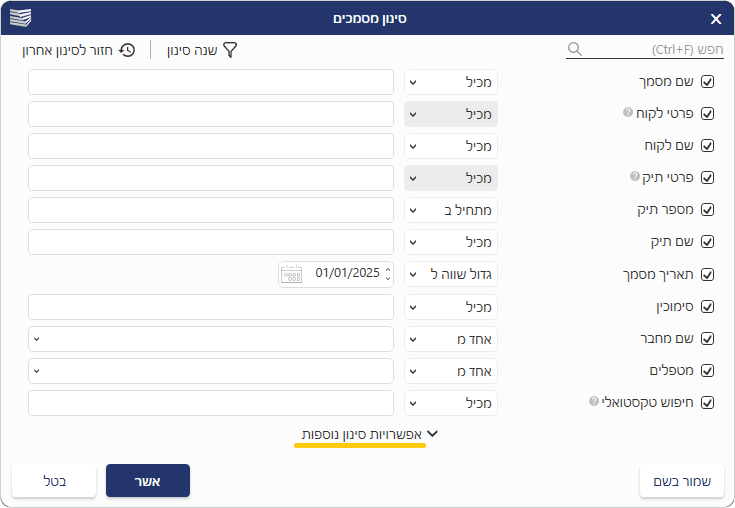
לאחר תיוק המסמך דרך המסך הראשי או כרטיס לקוח/תיק, ניתן לבצע מספר פעולות.
בשיעור זה נעבור על הפעולות העיקריות.
סמנו את המסמך ולחצו קליק ימני על העכבר. ייפתח תפריט עם פעולות לביצוע:
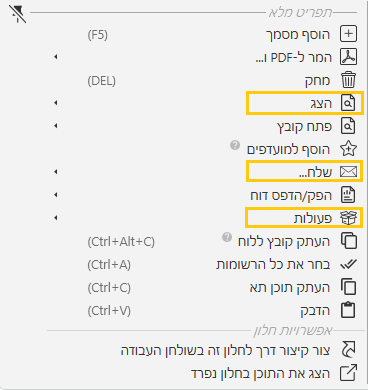
כפתור הצג פרטים
לחיצה על כפתור ![]() [הצג] ← [הצג פרטים] מאפשר לכם לערוך את מאפייני המסמך.
[הצג] ← [הצג פרטים] מאפשר לכם לערוך את מאפייני המסמך.
לדוגמה, שינוי שם המסמך, קישור לקטגוריה, למספר תיקים ויצירת מספר גרסאות.
עבודה עם כפתור [הצג פרטים]
אתרו את המסמך הרצוי דרך תפריט מסמכים במסך הראשי, כרטיס לקוח או כרטיס תיק.
לחצו קליק ימני על העכבר ← כפתור ![]() [הצג פרטים]. במסך שייפתח, יופיעו כמה אפשרויות עבודה בחלוקה חוצצים.
[הצג פרטים]. במסך שייפתח, יופיעו כמה אפשרויות עבודה בחלוקה חוצצים.
במאמר נעבור על החוצצים העיקריים:
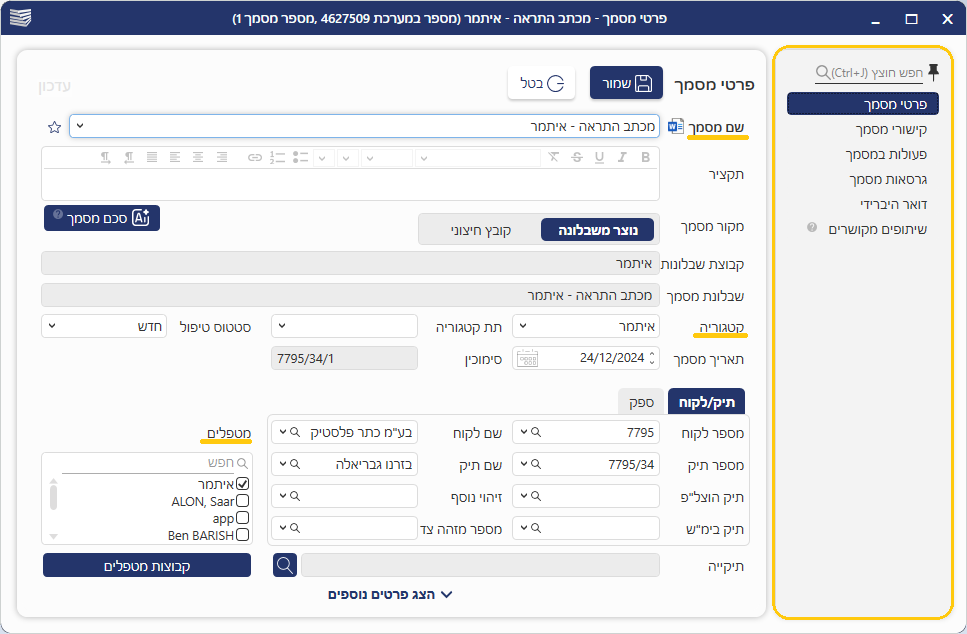
חוצץ פרטי מסמך ← לחיצה על כפתור [עדכן], תפתח את השדות הניתנים לעריכה, כמו שם המסמך, קטגוריה, מטפלים.
חוצץ קישורי מסמך ← לחיצה על כפתור [קשר לתיקים נוספים], תאפשר ליצור עותק של המסמך בתיקים אחרים.
חוצץ פעולות במסמך ← יציג את היסטוריית הפעולות שבוצעו במסמך ועל ידי מי.
חוצץ גרסאות מסמך ← מאפשר לערוך את המסמך ולשמור מספר גרסאות שלו לצורך השוואה.
להסבר על עבודה עם גרסאות למסמכים לחצו כאן.
כפתור פעולות
לחיצה על הכפתור, תציג מספר אפשרויות עבודה עם המסמך:
- שכפל – מאפשר ליצור עותק של המסמך בכרטיס הלקוח/תיק. אפשרות נוספת היא לתייק את המסמך בכרטיס לקוח/תיק אחר.
- הוסף למועדפים – מאפשר להוסיף את המסמך לרשימת המסמכים המועדפים, אליה ניתן להגיע מתפריט מסמכים שבמסך הראשי.
כפתור ![]() [שלח…] מכיל מספר אפשרויות לשליחת מסמך, כמו דוא"ל, הודעה פנימית לעובדי המשרד,
[שלח…] מכיל מספר אפשרויות לשליחת מסמך, כמו דוא"ל, הודעה פנימית לעובדי המשרד,
או לחתימה מרחוק דרך המייל או הטלפון הנייד.
עבודה עם כפתור [שלח]
אתרו את המסמך הרצוי דרך תפריט מסמכים במסך הראשי, או דרך כרטיס לקוח/תיק.
בראש המסך ← לחצו על כפתור ![]() [שלח…]. ייפתח תפריט משנה עם מספר אפשרויות.
[שלח…]. ייפתח תפריט משנה עם מספר אפשרויות.
שלח בדוא"ל
כדי לשלוח מסמכים בדוא"ל ישירות מהעודכנית, יש לעבוד עם תוכנת Outlook.
בלחיצה על האפשרות "שלח בדוא"ל", ייפתח מסך בו תוכלו למלא את פרטי הנמענים ידנית, או לבחור מתוך
רשימת הישויות שבתוכנה, שיש להם כתובת דוא"ל מעודכנת.
לחיצה על כפתור [אפשרויות נוספות] תציג אפשרות לכתוב את תוכן ההודעה,
או להשתמש בתבניות שכתבתם מראש ולבחור באפשרות תיוק.
כדי לצמצם את החלון, לחצו על כפתור [הסתר אפשרויות].
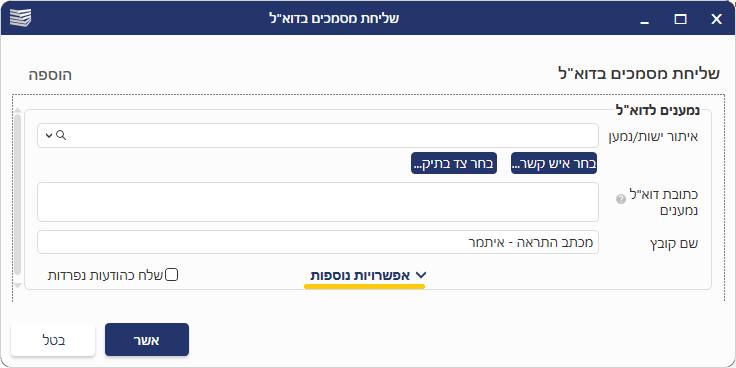
כדי לשלוח מסמכים בדואר היברידי או ב-WhatsApp יש לרכוש את המודולים.
בסל המחזור נמצאים קבצים שנמחקו מהתוכנה.
כברירת מחדל, לאחר 30 יום המערכת תרוקן את סל המחזור ולא יהיה ניתן לשחזר את הקבצים.
ניתן לשנות את אורך הזמן דרך הגדרות המערכת (הגדרה מספר 11).
לשחזור מסמך שנמחק:
- במסך הראשי ← תפריט מסמכים ← לחצו על תפריט סל המחזור.
- סמנו את המסמך הרצוי ולחצו על כפתור [שחזר]. המסמך יופיע במיקום ממנו נמחק (לדוגמה, חוצץ מסמכים בכרטיס תיק).